Retușarea feței este o practică comună în domeniul editării de imagini, pentru a elimina imperfecțiunile și a îmbunătăți aspectul pielii. Cu software-ul potrivit, precum Paint.NET, poți face acest lucru într-un mod eficient și simplu, fără a fi nevoie să folosești programe mai scumpe precum Photoshop. În acest ghid vei învăța cum să corectezi digital imperfecțiunile de pe față și să obții un aspect mai îngrijit.
Principalele concluzii
- Poți realiza retușarea feței eficient folosind instrumentul de clonare în Paint.NET.
- Utilizarea efectelor de estompare poate ajuta la întărirea naturală a zonelor editate.
- Răbdarea și atenția la detalii sunt esențiale pentru obținerea unui rezultat reușit.
Ghid pas-cu-pas
1. Pregătirea imaginii
Înainte de a începe retușarea, încarcă imaginea pe care vrei să o editezi în Paint.NET. Verifică calitatea imaginii și cadrul pentru a te asigura că obții cele mai bune rezultate.
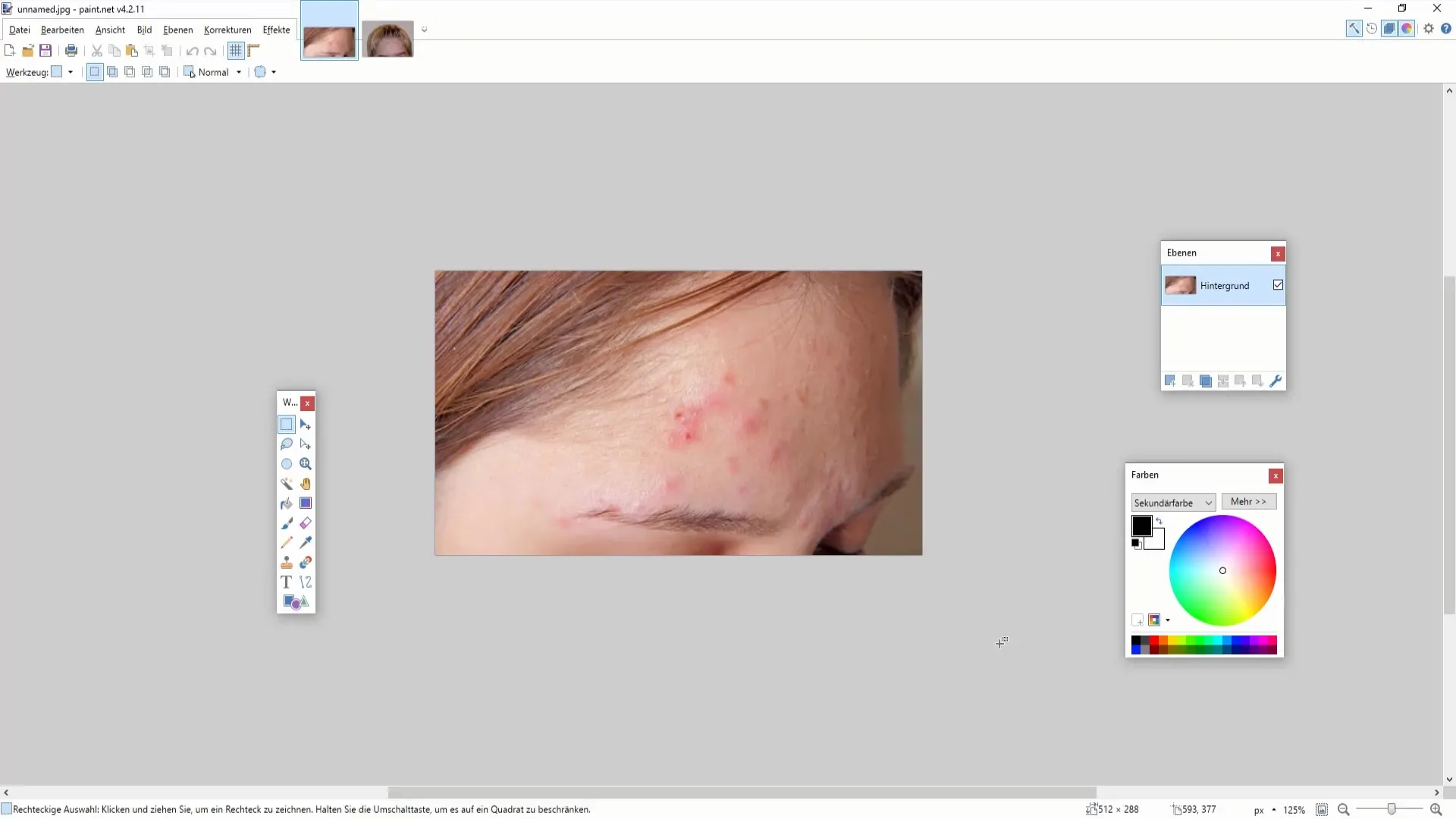
2. Selectarea instrumentului de clonare
Instrumentul de clonare este cel mai important ajutor pentru retușarea feței. Selectează instrumentul de clonare din bara de unelte. Acesta îți permite să copiezi zone din imagine și să le aplici pe zonele de editat.
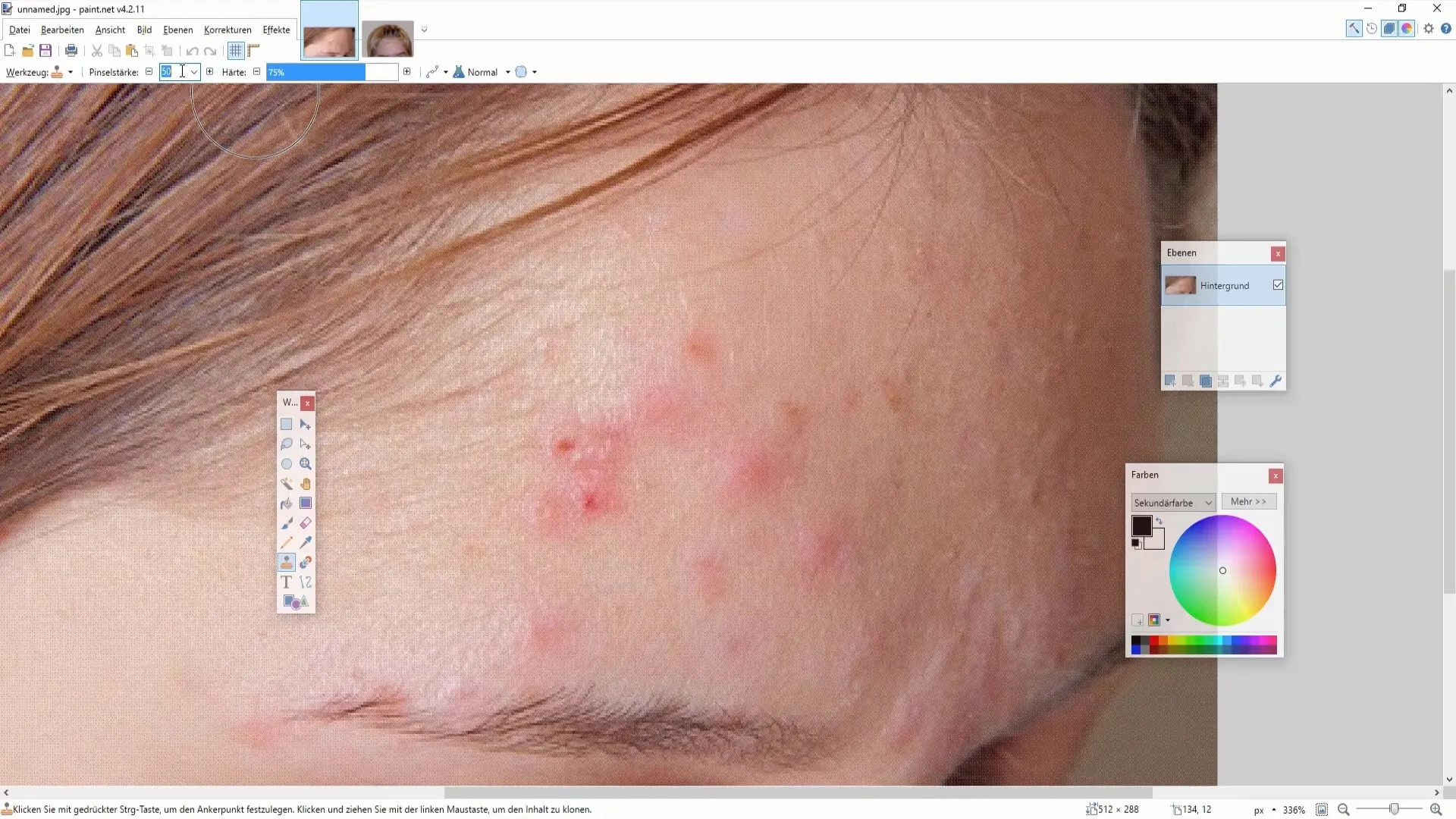
3. Marcare a imperfecțiunilor
Începe marcare imperfecțiunilor prin ținerea apăsată a tastei Control și selectează zonele de unde dorești să copiezi materialul. Concentrează-te pe regiunile vizibile care trebuie editate.
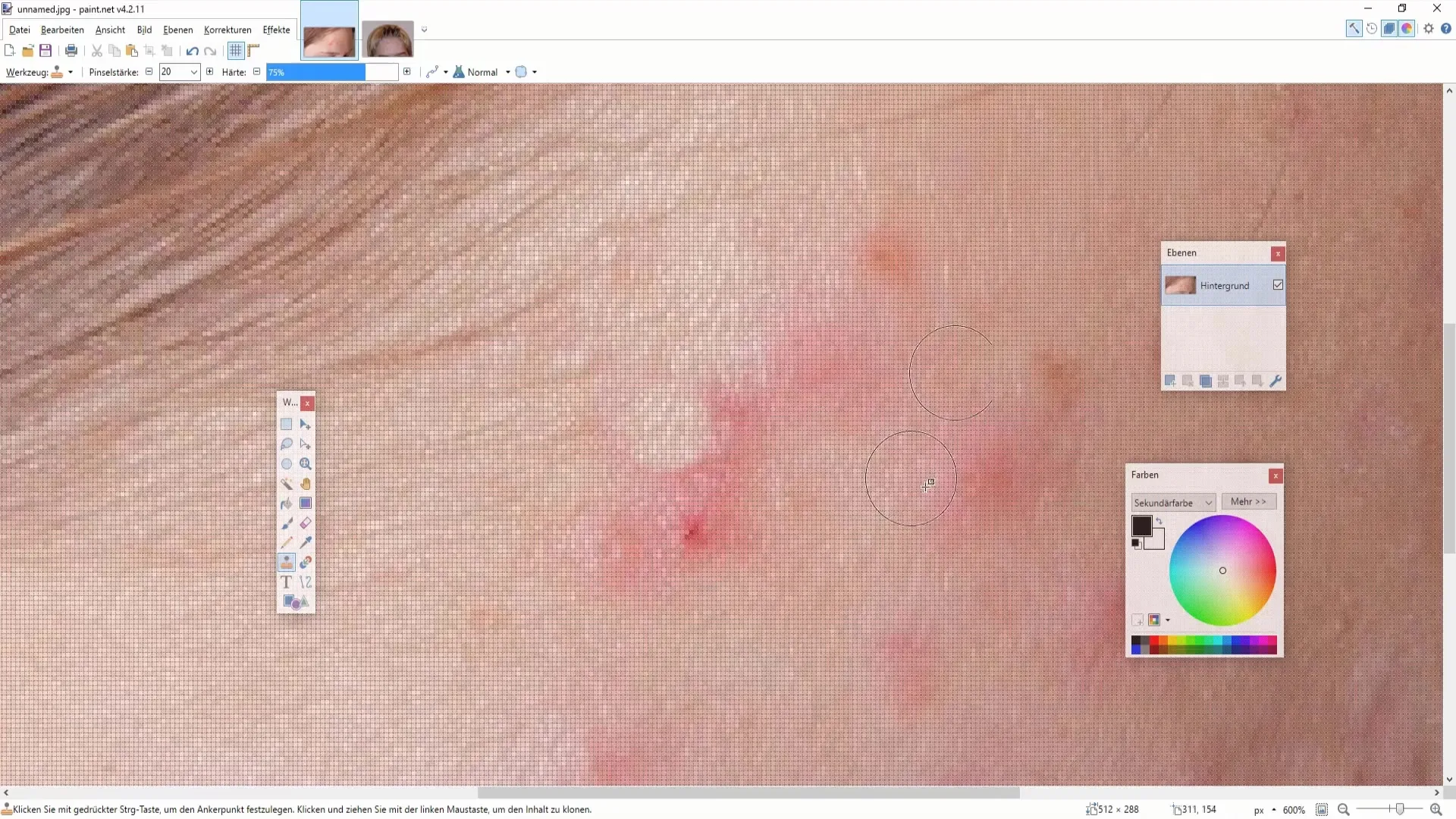
4. Aplicare delicată a instrumentului de clonare
După ce ai selectat imperfecțiunile, ar trebui să aplici instrumentul de clonare cu o grosime redusă a pensulei. Astfel, editarea va fi mai subtilă și va avea un aspect mai natural. Ai grijă să nu copiezi prea mult material odată.
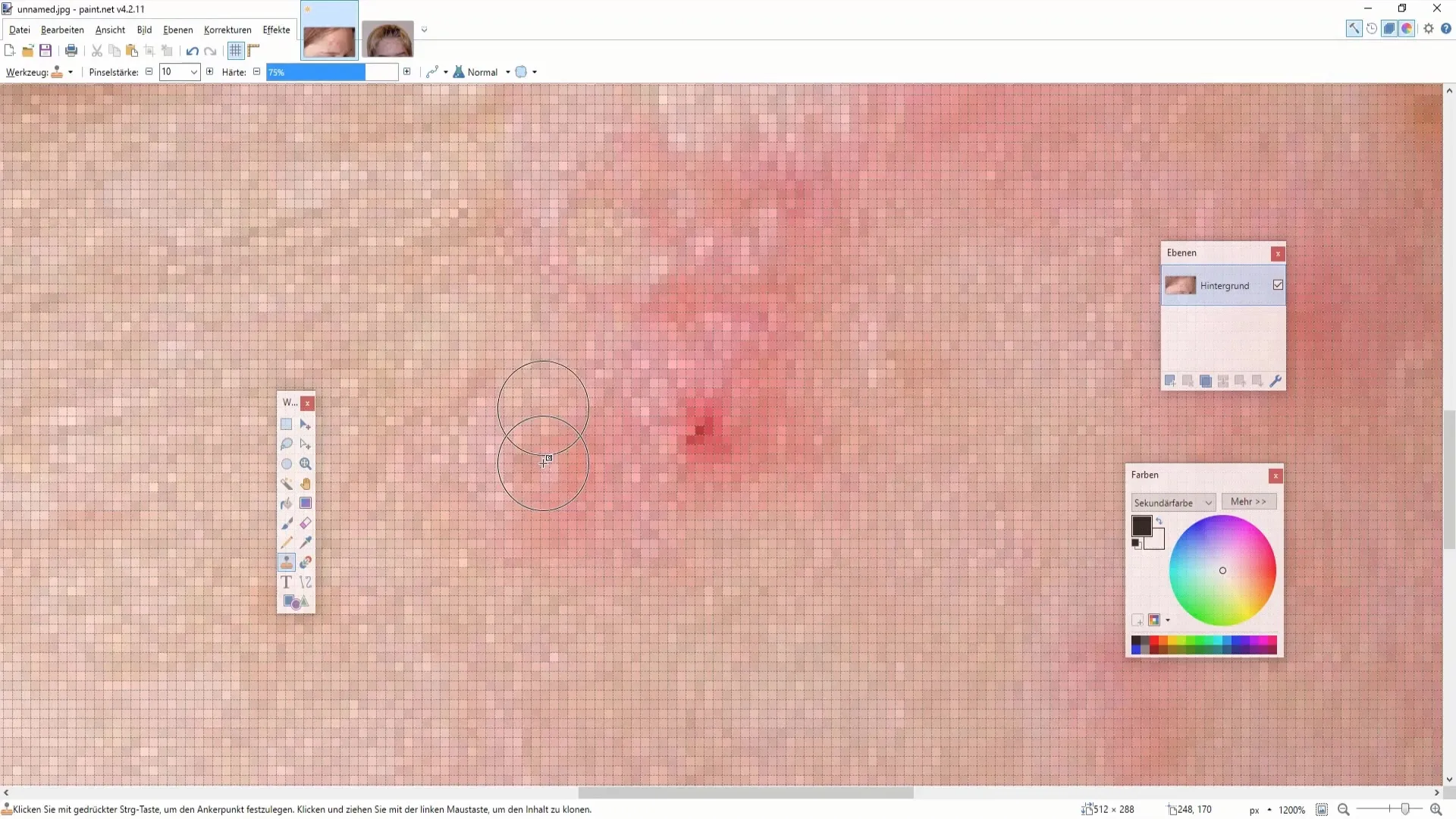
5. Refinedarea retușarii
Pentru a te asigura că zonele editate nu ies în evidență, treci din nou cu instrumentul de clonare peste zonele editate și fă ajustări mici. Aceasta poate fi necesară pentru a obține un aspect uniform și armonios.
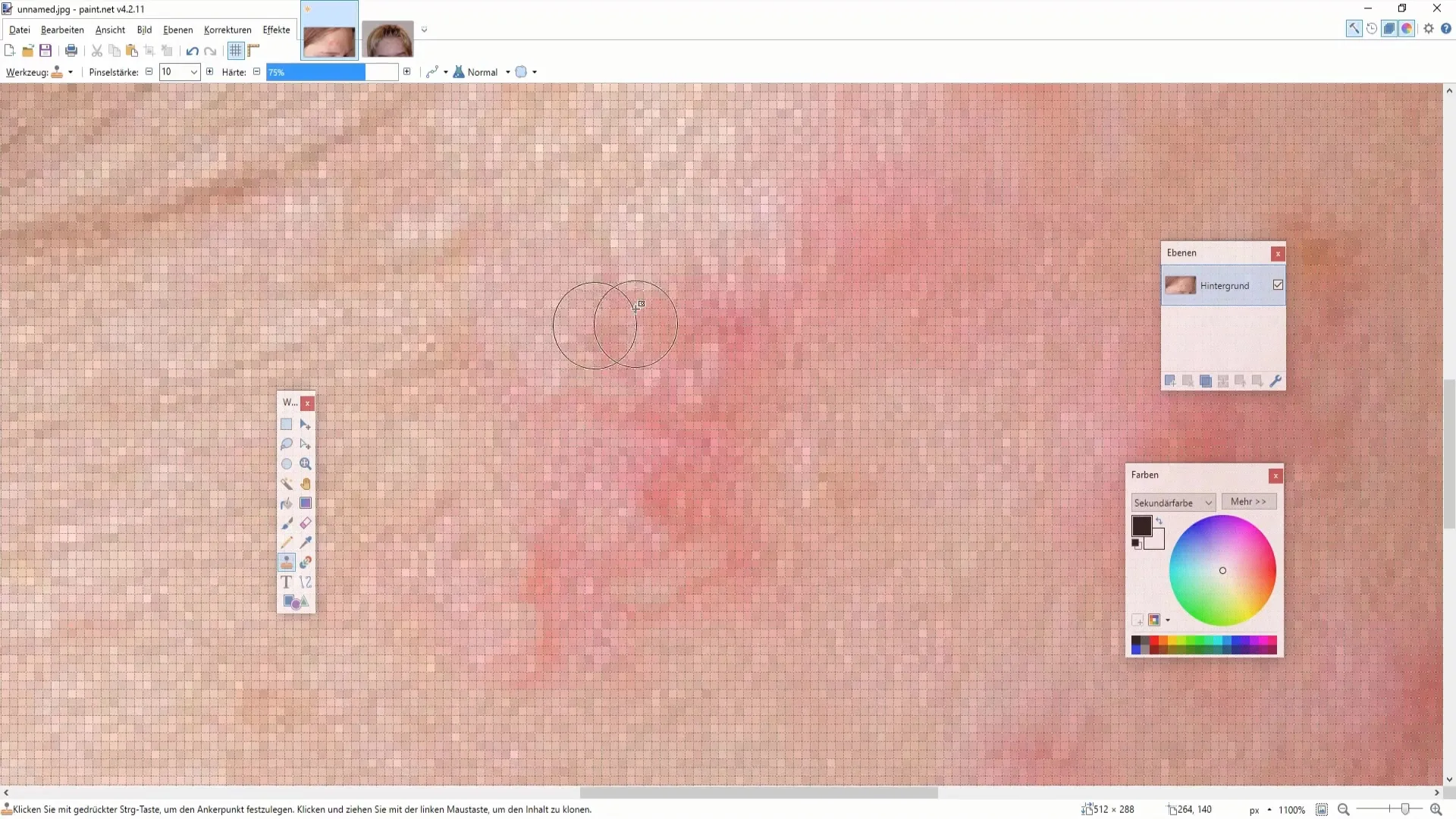
6. Aplicare a efectelor de estompare
După ce ai eliminat imperfecțiunile mai evidente, poți îmbunătăți imaginea prin aplicarea unui efect de estompare. Mergi la meniul „Efecte”, apoi „Distorsionare” și alege „Estompare”. Începe cu un nivel scăzut pentru un efect delicat care să facă retușarea mai puțin vizibilă.
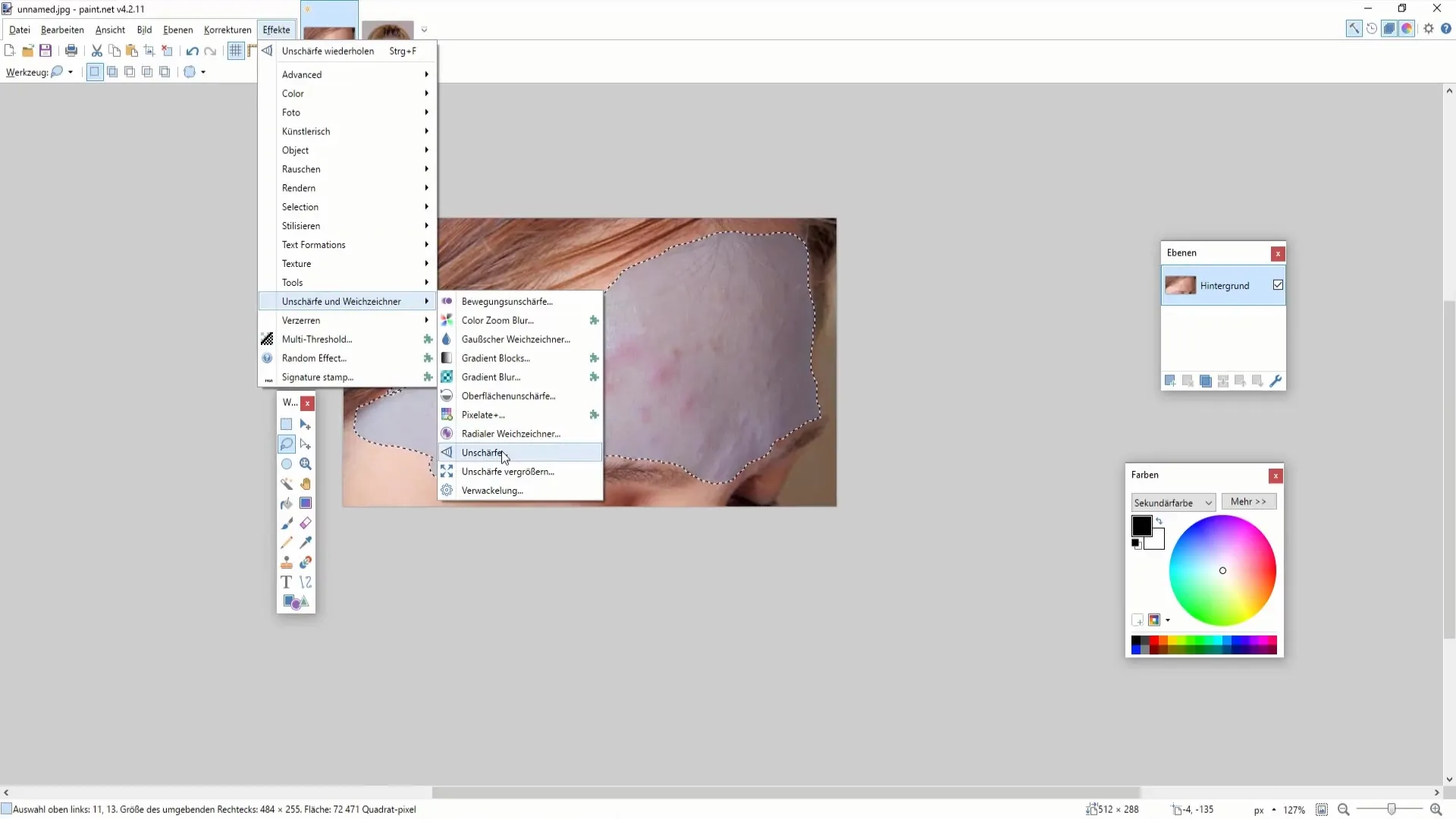
7. Revederea și verificarea detaliilor
Acum ar trebui să analizezi întreaga față și să cauți zone care mai trebuie editate. Poate fi util să treci din nou cu instrumentul de clonare peste imperfecțiunile mici și apoi să aplici din nou efectul de estompare.
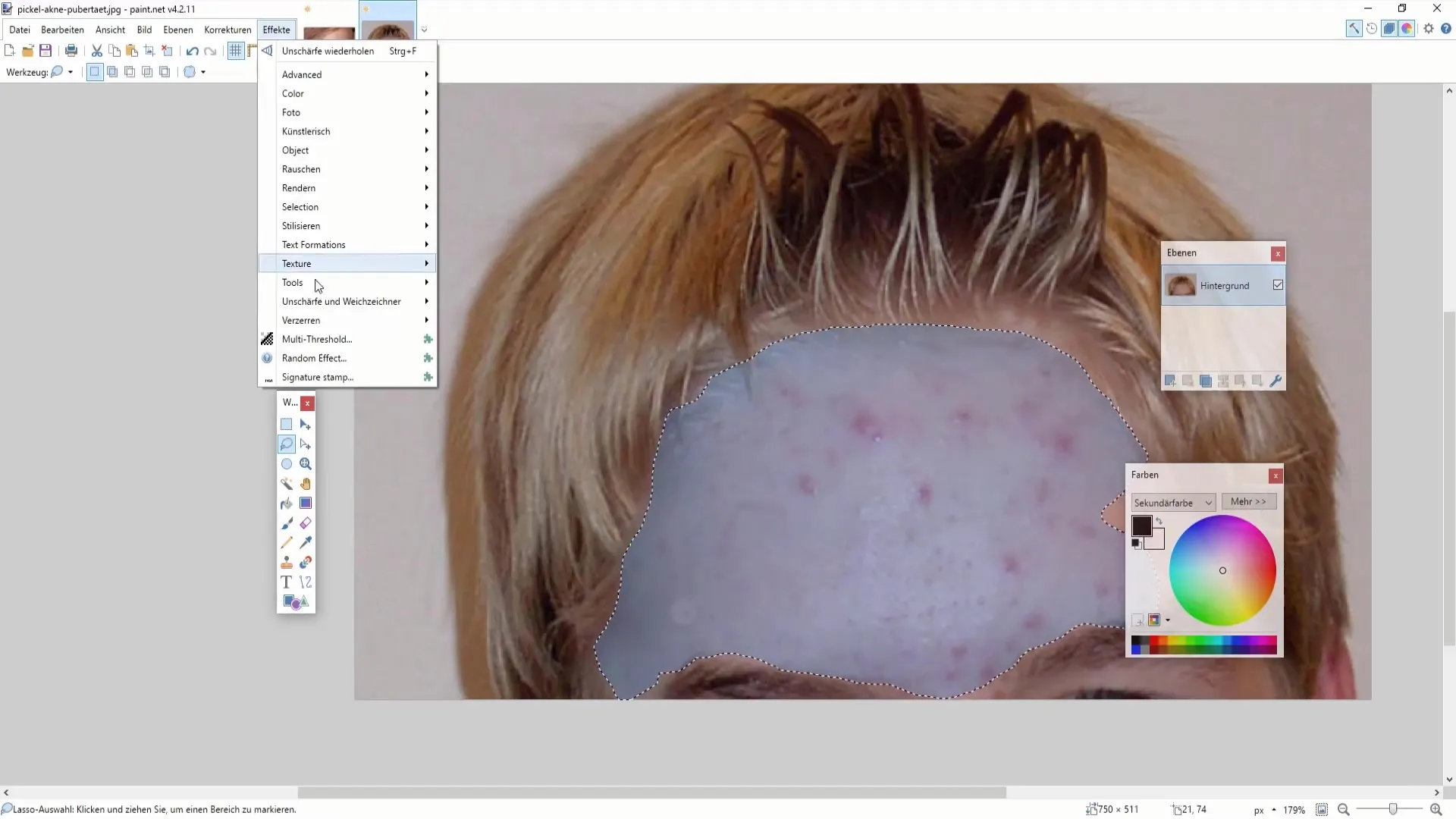
8. Finalizare și export
Odată ce ești mulțumit de rezultatul final, salvează imaginea editată. Alege „Fișier”, apoi „Salvare sub”, pentru a exporta imaginea într-un format dorit. Asigură-te că salvezi proiectul într-un loc ușor accesibil.
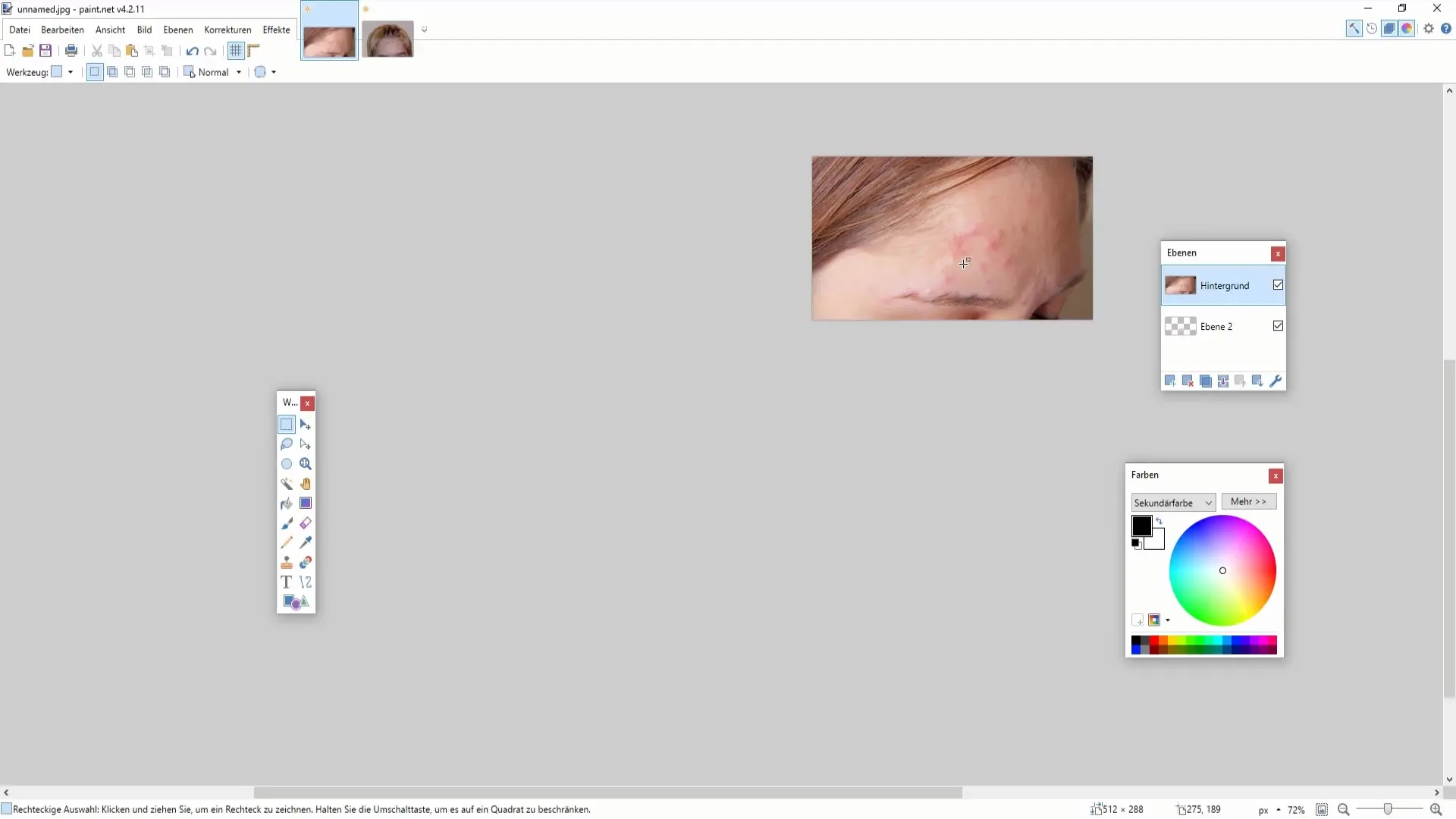
Concluzie
În acest ghid ai învățat cum poți elimina eficient imperfecțiunile de pe față folosind Paint.NET. Prin aplicarea corectă a instrumentului de clonare și a efectelor potrivite vei obține o retușare naturală și atractivă. Este necesară răbdare și precizie pentru a obține rezultate optime, dar cu puțină practică vei obține curând rezultatele dorite.
Întrebări frecvente
Cum pot descărca Paint.NET?Paint.NET poate fi descărcat gratuit de pe site-ul oficial.
Este instrumentul de clonare singurul instrument pentru retuș?Este principala unealtă, dar poți folosi și filtre și alte instrumente pentru a îmbunătăți rezultatul.
Pot să revin la retușare dacă am făcut o greșeală?Da, poți să revii la fiecare pas în jurnalul de editare sau să folosești funcția de revenire.
Sunt tutoriale pentru alte funcții în Paint.NET?Da, există multe tutoriale online care te pot ajuta să înveți funcții suplimentare.
Efectele de blur ajută la toate editările?Efectele de blur sunt utile pentru a face trecerile mai blânde, dar ai grijă să nu le aplici excesiv.


